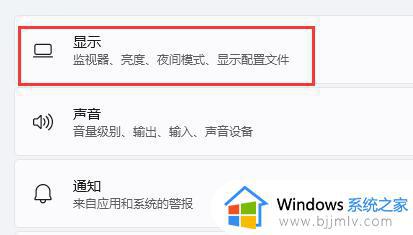win11红警全屏怎么设置 win11红警全屏最全方法
通常用户在win11电脑上玩游戏时,总是会将游戏画面设置全屏显示,因此也能够有效提高玩家的游戏体验,可是近日有用户在win11系统上玩红警游戏时,却莫名遇到了画面不显示全屏的问题,对此win11红警全屏怎么设置呢?在文本中小编就给大家带来一篇win11红警全屏最全方法。
具体方法如下:
方法一:检查游戏设置
首先,确保你在游戏的设置选项中选择了全屏模式。通常在游戏的设置菜单或选项中会有一个全屏选项,确保它已设置为全屏模式。
方法二:检查显示设置
确保你的显示设置正确配置以支持全屏游戏。右键点击桌面上的空白区域,选择“显示设置”。在显示设置窗口中,确保主显示器被设置为主要显示器,并且显示器分辨率与游戏的推荐分辨率匹配。此外,确保缩放设置为标准缩放(100%)。
方法三:关闭兼容性模式
某些游戏可能会将Windows设置为兼容性模式,这可能导致游戏无法全屏。右键点击游戏的快捷方式或可执行文件,选择“属性”,然后切换到“兼容性”选项卡,确保所有兼容性模式被禁用。
方法四:
1、可以使用“alt+enter”快捷键直接全屏。
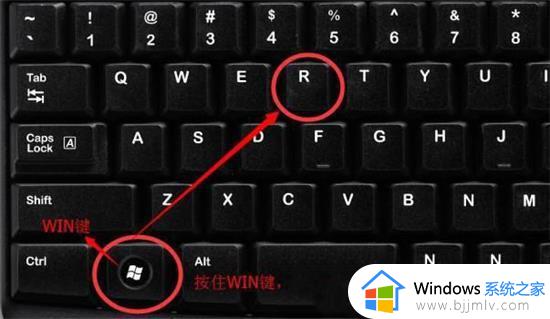
2、想要游戏窗口化不要全屏,但是又要放大游戏窗口,可以按下“win+向上方向键”的快捷键实现窗口最大化。
3、目前几乎所有的游戏都有内置的显示模式可以调节。
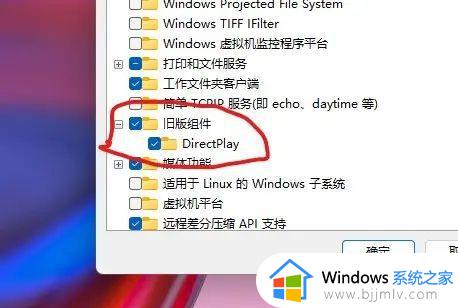
4、只要在游戏内直接将屏幕更改成全屏就可以放大windows11游戏窗口了。
上述就是小编告诉大家的有关win11红警全屏最全方法了,有遇到过相同问题的用户就可以根据小编的步骤进行操作了,希望能够对大家有所帮助。